
【初心者講座】サーバーを初めて作る方が陥る罠”3”選!
Sorawafと申します!今回は、初めてDiscordサーバーを作る方が引っ掛かりやすい罠を3つご紹介したいと思います。
1|通知設定をしてなくて…
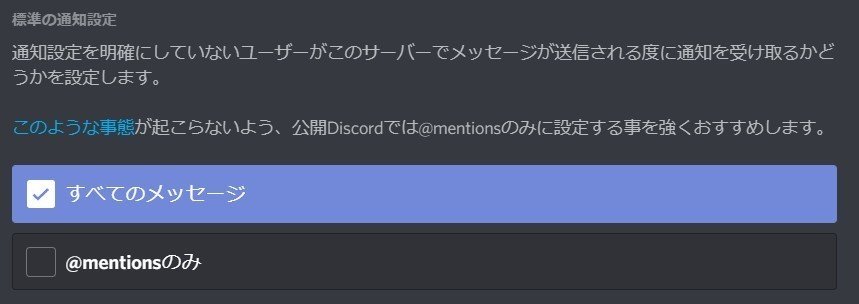
サーバー設定を開き「概要」の項目を開くと、画面下部に「標準の通知設定」という項目があります。此処が「すべてのメッセージ」となっている場合、送信されるメッセージ全てが通知される状態となっています。従って、人が増えるにつれて通知量がとんでもない事となり得ます。「@mentions」にすれば、メンション以外のメッセージは通知されないので安心です!
2|管理者権限を間違ってしまって…
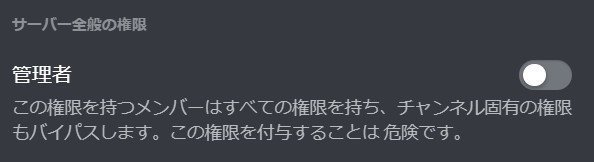
サーバー設定を開き「ロール」の項目を開くと、各ロールの権限を設定する事が出来ます。権限の一つに「管理者」権限というものがありまして、これをONにするとサーバー作成者とほぼ同程度の権限を持つ事となります。
間違って「@everyone」に管理者権限を渡すと、大変危険なので要注意!「メンバーをキック」「メンバーをBAN」といった項目も間違って設定していないか確認をしましょう!
【お勧めの@everyone設定】
1、「招待を作成」はON!
多くの人に参加して欲しい場合は、友人同士が誘い合ってサーバーに参加してくれることを期待して、ONにしておくのがおススメです。
2、「TTSメッセージを送信」はOFF!
荒らしの原因にもなる為、この設定はOFFにするのがおススメです。
3、「メンション@everyone @here」はOFF!
荒らしの原因にもなる為、この設定はOFFにするのがおススメです。
【その他の権限設定】
Q|過去のチャット内容が見えないという方がいるのですが…
「メッセージ履歴を読む」という権限をOFFにしていると、過去のチャット内容が見れない設定となります。
Q|作成したチャンネルが見えないという方がいるのですが…
「テキストチャンネルの閲覧」という権限はOFFになっている場合があります。また、チャンネル毎に設定できる権限の中で「メッセージを読む」がOFFになっている可能性も考えられます。
3|Botを導入したけれど上手く動作しなくて…

Botをサーバーに導入すると、Botに専用のロールが自動的に付与されます。しかし、場合によってはBotが上手く動作しないことがあります。「権限の位置を変える」もしくは「権限内容を変更する」必要があります。
①権限の位置を変える場合

Botが上手く動作しない時は、Botの権限を上側に移動させることで解決する事があるので、試してみてはどうでしょうか?
②権限内容を変更する場合
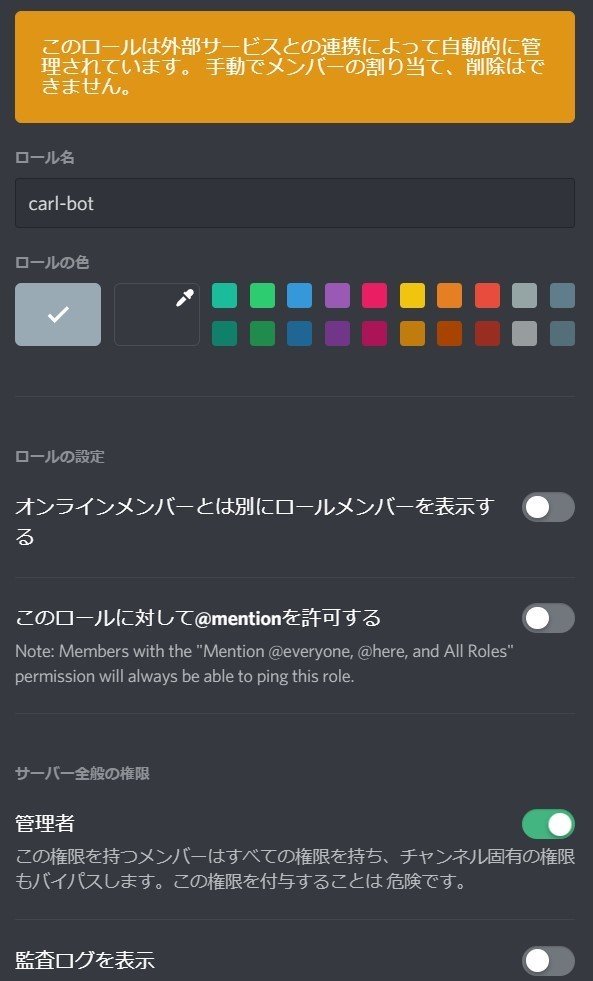
Botは許可されていない事は実行できません。従って、「メンバーをキック」の権限がないBotは、メンバーをキックするコマンドを実行できません。
「テキストチャンネルの閲覧」や「メッセージを読む」の権限が無ければ、そもそもチャット内容を確認出来ないので、そのチャンネルでコマンドを打ってもBotは動きません。
Botを動かしたい時は、その為に必要な権限を許可しているかどうかを確認しましょう!「管理者権限」を許可している場合は大抵の事が出来るので便利ですが、セキュリティの観点から考えた時に、「このBotは信用できるかな?」という事を念頭に置いて設定する事をオススメします。
『コミュタン』の紹介
コミュニティ運営者の情報共有・交流コミュニティ。様々な施策や事例の共有、コミュニティ運営に関する意見交換を行います。運営ノウハウをもっと深めたい!そんな運営者は気軽に参加くださいませ。堅苦しい場ではなく、温かい感じで気兼ねなく知見を共有出来たら良いですね~!
【タップ/クリック でコミュニティに参加】
※下線部をタップ/クリックでリンク先に移動します。
『MSS』の紹介
Discord運営の初歩的な情報が交わされているコミュニティです。サーバー設定やBot操作方法から、運営に関する質問のやり取りなど。『コミュタン』と一緒にご活用くださいませ。
【タップ/クリック でコミュニティに参加】
※下線部をタップ/クリックでリンク先に移動します。
耳寄り情報:画面下の♡を押すと、「スキした記事」の一覧に保存されます。ブックマークのように後から読み返せるので、是非使ってみてね。
執筆者:Sorawaf(Twitterはこちら)
